【IDEA】瑞_IDEA模版注释设置_IDEA自动生成注释模版(详细图文步骤)
文章目录
-
- 1 概要
- 2 类的自定义模版注释
- 3 自定义模版注释
-
- 3.1 方法的自定义模版注释
- 3.2 属性的自定义模版注释
前言:在Java开发中,注释具有不可或缺的重要性,注释负责解释代码,能帮助开发人员深入理解代码的逻辑和功能,可以提高代码的可读性,使其他开发者能更容易地理解和使用你的代码。而IDEA中自带的默认注释模板过于简单,所以本文将带大家设置IDEA自定义的类和方法注释的模版
1 概要
根据《Java开发手册》(九) 注释规约第一条中强制规定了:类、类属性、类方法的注释必须使用 Javadoc 规范,使用/** 内容*/格式,不得使用// xxx 方式。这样可以是开发者在 IDEA中,工程调用方法时,不进入方法即可悬浮提示方法、参数、返回值的意义,提高阅读效率。而在《Java开发手册》(九) 注释规约第三条中强制规定所有的类都必须添加创建者和创建日期,如下图所示:

而IDEA中默认给出的注释模版生成的注释过于简单,没有创建者、创建日期等信息,但我们可以通过设置IDEA中的模版注释,设置自定义自动生成的注释模版,下图为博主设置的类和方法的注释模版示例效果:
在其它类中调用方法rayTest就可以看到如下所示的效果:
除了编程规约中强制约定的创建者、创建日期这两个信息是固定的,其它信息如版本号等可以自定义设置。以上示例图是博主的习惯,仅供参考,请大家自定义模版
2 类的自定义模版注释
在设置中(快捷键ctrl+alt+s)搜索或者直接如上图找到File and Code Templates设置项,输入自定义内容,也可以直接复制如下代码,记得修改作者名
/**
* 描述
*
* @author LiaoYuXing-Ray
* @version 1.0
* @createDate ${DATE} ${TIME}
**/
1️⃣ @author 作者名(必备注释项):可以像博主一样写成死字符串,也可以使用函数获取当前计算机用户名 @author `${USER}` 请注意大小写
2️⃣ @version 版本号(可选注释项):建议像博主一样写死1.0,因为新创建的类没什么特殊情况下就是 1.0 版本
3️⃣ @createDate 创建时间(必备注释项):根据规约,强制日期的设置统一为yyyy/MM/dd 的格式。所以我们使用函数 ${DATE} ${TIME} 表示即可,至于你喜欢叫date或者createDate还是其它的都行,但建议不要使用中文
3 自定义模版注释
在设置中(快捷键ctrl+alt+s)搜索或者如下图找到Live Templates设置项,点击+号新建模版组(2 Template Group…)

输入模版组的名字并点击OK,由于博主已经创建了Ray模版组,所以OK选项是灰色的,如下图所示:
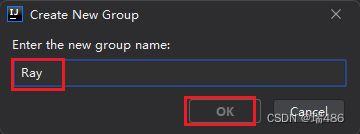
接下来可以在新建的模版组中添加你希望自定义的模版,如方法(/** 内容 */)、属性( /* 内容 */)的模版。
3.1 方法的自定义模版注释
1️⃣选择你刚刚创建的模版组,然后点击"+"号新建模版(1 Live Template),如下图所示:

2️⃣设置Abbreviation的值为:** ,这个值是后续快速插入模版使用的召唤值(可以自定义)
3️⃣设置Description的值为:方法注释(可以自定义)
 )
)
4️⃣设置Template text的值如下代码,由于格式非常容易打错,建议直接复制粘贴后再按自己需求修改
**
* $end$
*
$param$
* @return $return$
* @author LiaoYuXing-Ray $date$ $time$
**/
5️⃣如下图所示,点击下方的"Define"(第一次定义该模版)或者"Change"(已定义过该模版,现在为修改),设置该模版的使用场景

第一次定义某个模版点击"Define"设置该模版的使用场景,如下图所示:
6️⃣设置该模版的使用场景,找到Java项进行勾选,如下图所示:
7️⃣点击"Edit variables",如下图所示:

8️⃣在弹出的"Edit Template Varibles"中填入对应的方法(建议直接复制粘贴图下的代码,尤其是param,非常易错),再点击OK,如下图所示:
// param
groovyScript("def result='';def params=\"${_1}\".replaceAll('[\\\\[|\\\\]|\\\\s]','').split(',').toList(); for(i = 0; i < params.size(); i++) {if(params[i] == '') continue;if(i==0) result ='* @param ' +params[0] +((params.size()==1)?'':'\\n');else{ result+=' * @param ' +params[i] +((i,methodParameters())
// return
methodReturnType()
// date
date()
// time
time()
此步骤非常重要,出错会直接导致自定义模版函数不会生效
9️⃣选择"Options"中的"Expand with",修改为Space(可自定义),如下图所示:

此步骤是设置召唤模版的快捷键,自定义模版的使用是通过步骤2️⃣中设置的 Abbreviation的值如:** 加上 本步骤设置的快捷键即Space(空格键)的组合召唤模版。
IDEA默认使用的是Enter即使用 /** 加 回车键(Enter)即可快捷进行方法注释,但博主喜欢使用Space(空格键),因为这样设置很方便就能打出方法注释(也许是博主的手太小了,按Enter不方便)总之请按照自己的习惯自定义
最后一步也是最关键的一步,请记得按❗️Apply❗️
3.2 属性的自定义模版注释
由于属性和方法的设置基本一致,甚至更简单,所以部分图片就不再展示
1️⃣选择刚刚创建的模版组,然后点击"+"号新建模版(1 Live Template),
2️⃣设置Abbreviation的值为:* (可以自定义)
3️⃣设置Description的值为:属性注释(可以自定义)
4️⃣设置Template text的值如下代码,由于格式非常容易打错,建议直接复制粘贴后再按自己需求修改
**
* $end$ $date$ $time$
*/
5️⃣点击下方的"Define"或者"Change",设置该模版的使用场景
6️⃣设置该模版的使用场景为Everywhere,由于属性注释是通用的,所以博主直接勾选Everywhere,当然你也可以自定义勾选使用场景
7️⃣点击"Edit variables"
8️⃣在弹出的"Edit Template Varibles"中下拉选择填入对应的方法,再点击OK,如下图所示:

9️⃣选择"Options"中的"Expand with",修改为Space(可自定义)
最后一步,记得按❗️Apply❗️
如果需要修改模版,主要修改第4️⃣步中的"Template text"的内容,如果使用函数要记得在"Edit variables"中设置
如果觉得这篇文章对您有所帮助的话,请动动小手点波关注,你的点赞收藏⭐️转发评论都是对博主最好的支持~







